Consertar Rainbow Six Siege Blue Screen of Death
Publicados: 2023-02-16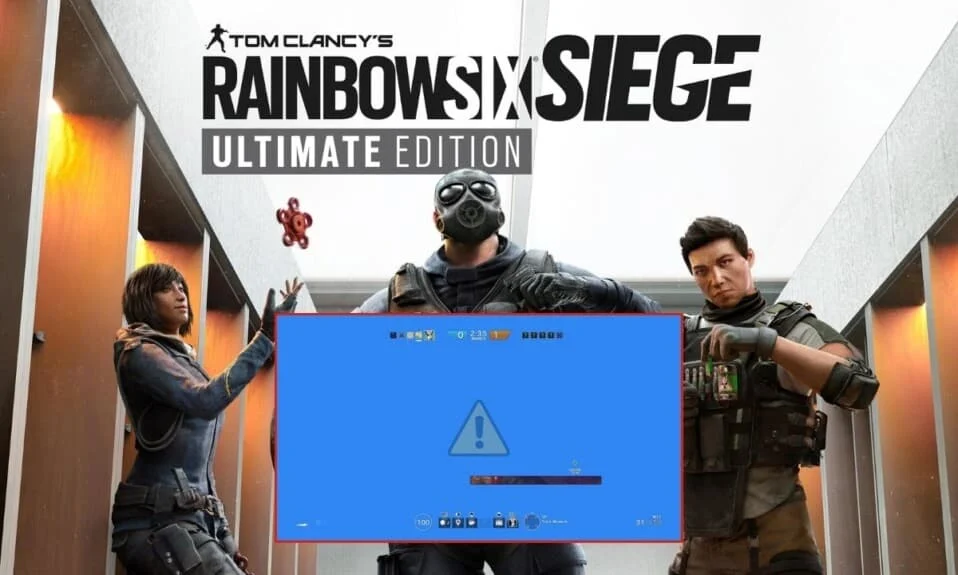
Tom Clancy's Rainbow Six Siege é um videogame de tiro online em constante expansão que inicialmente entrou em ação em 2015. É um videogame de tiro intenso que oferece jogabilidade multiplayer. Este jogo não é apenas de elite, mas também extremamente realista e tático, o que o torna superior a outros jogos de tiro. Este jogo de vídeo 3D pode ser jogado em várias plataformas, incluindo Microsoft Windows, Xbox e séries PlayStation. O popular jogo Steam ganhou muita atenção em todo o mundo devido à sua construção dinâmica. No entanto, não é desprovido de certos erros, dos quais a tela azul da morte do Rainbow Six Siege é um dos mais proeminentes. Nosso guia de hoje é baseado na correção da tela azul do Rainbow Six Siege no lançamento e respondendo a todas as suas dúvidas sobre por que esse erro ocorre em primeiro lugar. Então, sem mais delongas, vamos consertar essa tela azul da morte e reviver o jogo para você imediatamente.
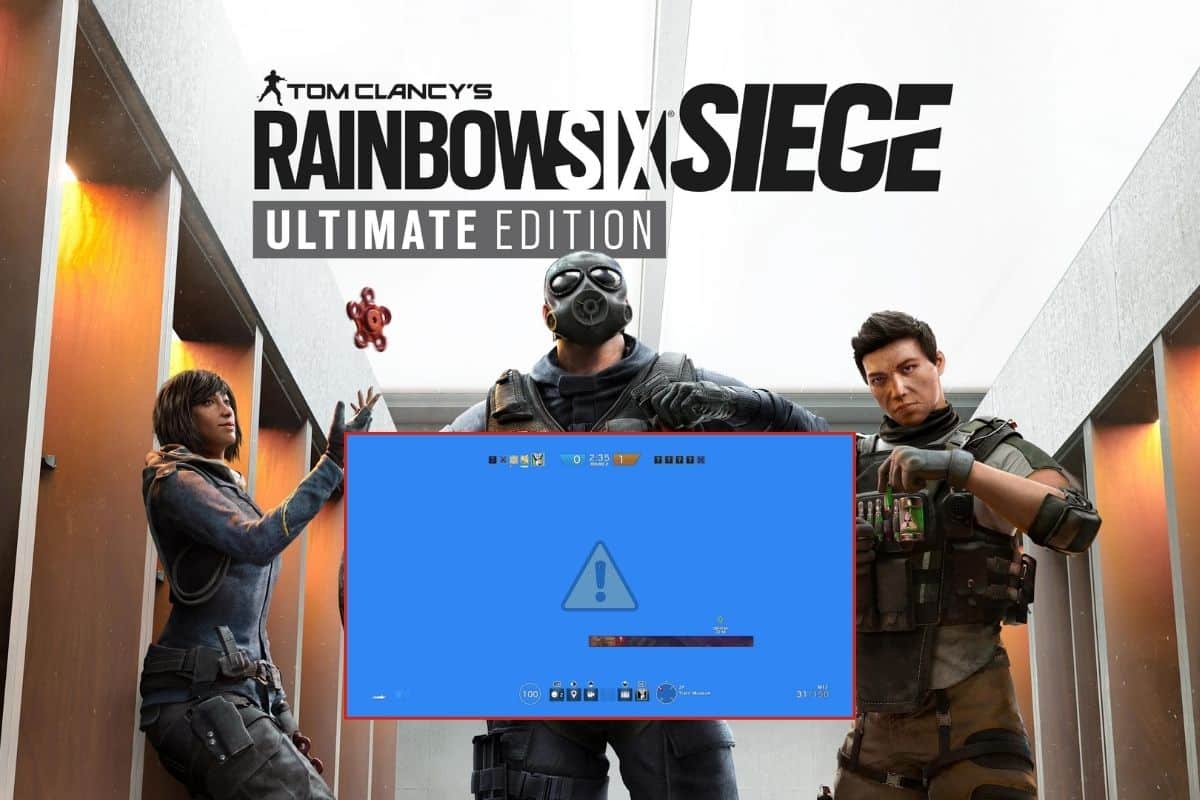
Como corrigir a tela azul da morte do Rainbow Six Siege
Neste artigo, você conhecerá em detalhes as soluções para o erro de tela azul do Rainbow Six Siege da morte.
O que causa a tela azul da morte em Rainbow Six Siege?
A tela azul da morte é provavelmente um dos erros irritantes que o impedem de iniciar o jogo. Esse problema não é apenas irritante, mas também sério. Vejamos algumas causas pelas quais essa falha ocorre:
- Problemas de memória do sistema.
- Incompatibilidade do sistema.
- Drivers gráficos desatualizados.
- Arquivos de sistema corrompidos do Windows.
- Ataque de vírus.
- Disco rígido danificado ou corrompido.
- Sobreposições de jogo ativadas.
- Cheats de jogos ativados.
- Arquivos de jogos corrompidos.
Como corrigir falha na verificação de segurança do kernel Rainbow Six Siege
Principalmente, o problema da tela azul da morte no Rainbow Six Siege é causado devido a problemas de incompatibilidade do sistema. Caso o seu PC não atenda aos requisitos necessários para executar o jogo, ele travará e não será iniciado no dispositivo. Portanto, antes de passar para as correções reais, certifique-se de que seu dispositivo atenda aos requisitos do jogo conforme abaixo:
Requisitos de sistema:
- Os requisitos mínimos e recomendados para o sistema operacional são Windows 8.1 e Windows 10 (versões de 64 bits necessárias).
- Os requisitos mínimos para o processador são Intel Core i3 560 @ 3,3 GHz ou AMD Phenom II X4 945 @ 3,0 GHz, enquanto os recomendados incluem Intel Core i5-2500K @ 3,3 GHz ou superior ou AMD FX-8120 @ 3,1 GHz ou superior.
- O requisito mínimo de memória é de 6 GB de RAM e o recomendado é de 8 GB de RAM.
- Para requisitos mínimos , os gráficos incluem NVIDIA GeForce GTX 460 ou AMD Radeon HD 5870 (compatível com DirectX-11 com 1 GB de VRAM), enquanto para requisitos recomendados , é NVIDIA GeForce GTX 670 (ou GTX 760 / GTX 960) ou AMD Radeon HD 7970 ( ou R9 280x [2GB VRAM] / R9 380 / Fury X).
- O requisito de armazenamento mínimo e recomendado é de 61 GB de espaço disponível.
- Os requisitos mínimos e recomendados da placa de som para ambos são placa de som compatível com DirectX 9.0c com os drivers mais recentes.
Depois que os requisitos do sistema forem atendidos, é hora de começar a corrigir a falha na verificação de segurança do kernel no jogo com a ajuda das soluções fornecidas abaixo:
Método 1: Reiniciar o PC
A primeira e mais fácil maneira de resolver a tela azul da morte do Rainbow Six Siege em segundos é reiniciando o PC . Na maioria dos casos, você encontrará uma tela azul da morte se o jogo estiver usando 100% dos recursos de CPU ou RAM. Este é o resultado de um gerenciamento de RAM ruim por meio da configuração do Rainbow Six Siege. Portanto, a maneira mais fácil de corrigi-lo é reiniciando o dispositivo. Embora a reinicialização do seu dispositivo seja fácil, existem diferentes maneiras de tentar fazer isso com a ajuda de nosso guia sobre 6 maneiras de reinicializar ou reiniciar um computador com Windows 10.
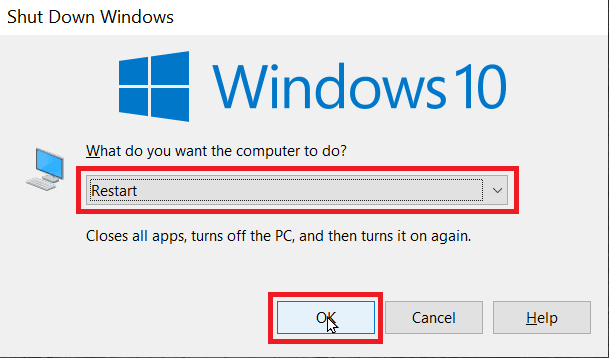
Método 2: reparar arquivos do sistema
Outro motivo comum por trás da falha na verificação de segurança do kernel são os arquivos de sistema corrompidos ou danificados . Se este for o motivo, você pode confirmá-lo executando uma ferramenta de verificação de arquivos do sistema em seu PC. Essa ferramenta é útil para descobrir arquivos danificados caso algum outro programa tenha adulterado os arquivos do sistema ou você tenha substituído alguns arquivos ao personalizar o sistema operacional. Você pode consultar nosso guia sobre como reparar arquivos do sistema no Windows 10 para executar verificações SFC e DISM.
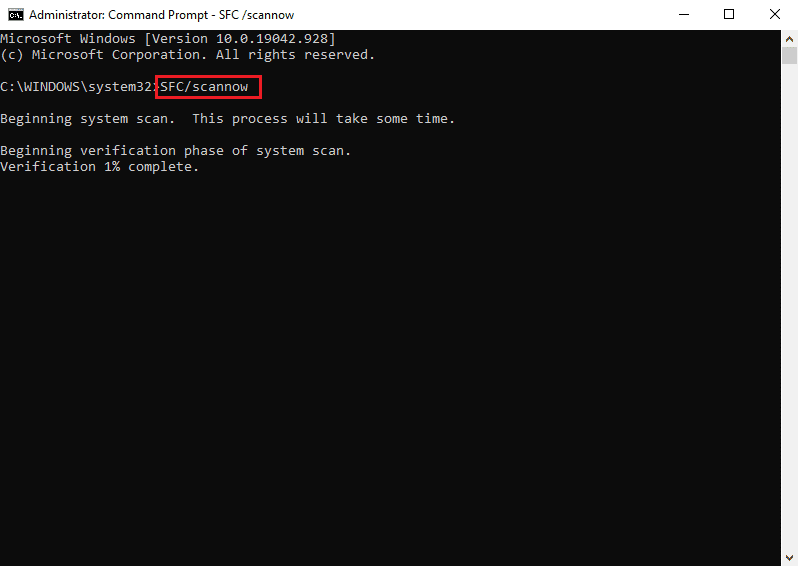
Leia também: Corrija o erro do sistema de arquivos do Windows 10 2147219196
Método 3: atualizar o driver gráfico
A tela azul do Rainbow Six Siege na inicialização também pode ser encontrada se os drivers gráficos do seu sistema estiverem desatualizados . Além disso, drivers corrompidos são outro motivo que pode impedi-lo de jogar. Portanto, é recomendável manter seus drivers atualizados com as versões atuais. Você pode verificar nosso guia sobre 4 maneiras de atualizar drivers gráficos no Windows 10 para obter mais detalhes sobre esse método.
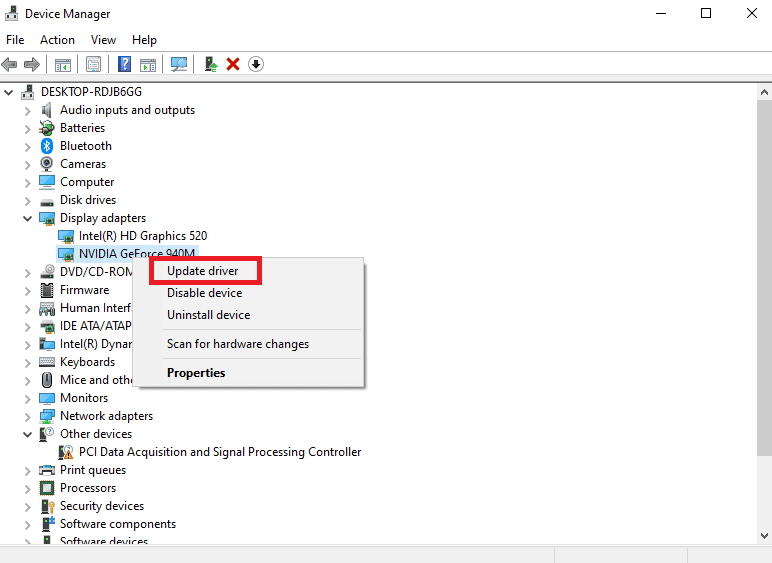
Método 4: Reparar Disco Rígido Corrompido
Você também pode optar por verificar o disco rígido do seu dispositivo quanto a erros e inconsistências. Embora existam muitas razões por trás de um disco rígido corrompido , geralmente sendo danos físicos, seu disco rígido está sujeito à perda de dados por causa disso. Para garantir que você não sofra perda de dados e possa jogar Rainbow Six Siege sem problemas de inicialização, siga nosso guia sobre como reparar ou consertar um disco rígido corrompido usando o CMD?

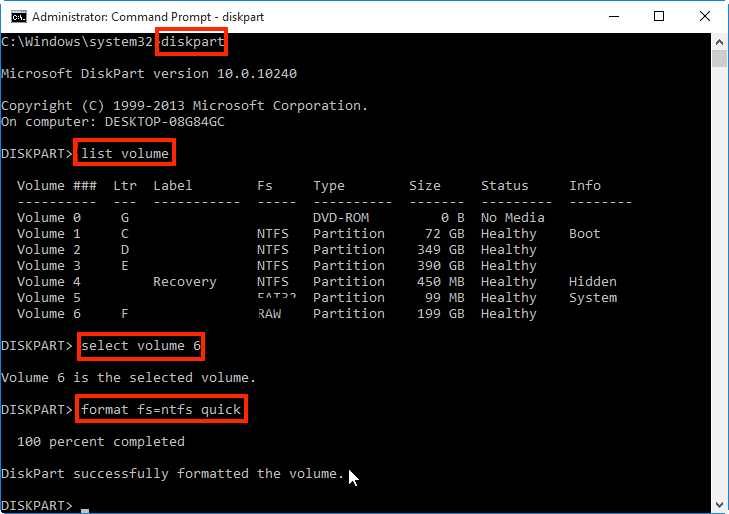
Leia também: Corrigir erro de exceção de verificação de máquina no Windows
Método 5: Execute a Verificação de Vírus
Falha na verificação de segurança do kernel O Rainbow Six Siege também pode ocorrer devido a um ataque de vírus . Um ataque de vírus não apenas impede que você inicie o jogo, mas também pode afetar negativamente os dados do seu dispositivo. Portanto, você deve executar uma verificação de vírus para evitar danos ao seu sistema. Para fazer isso, você pode consultar nosso guia, Como faço para executar uma verificação de vírus no meu computador?
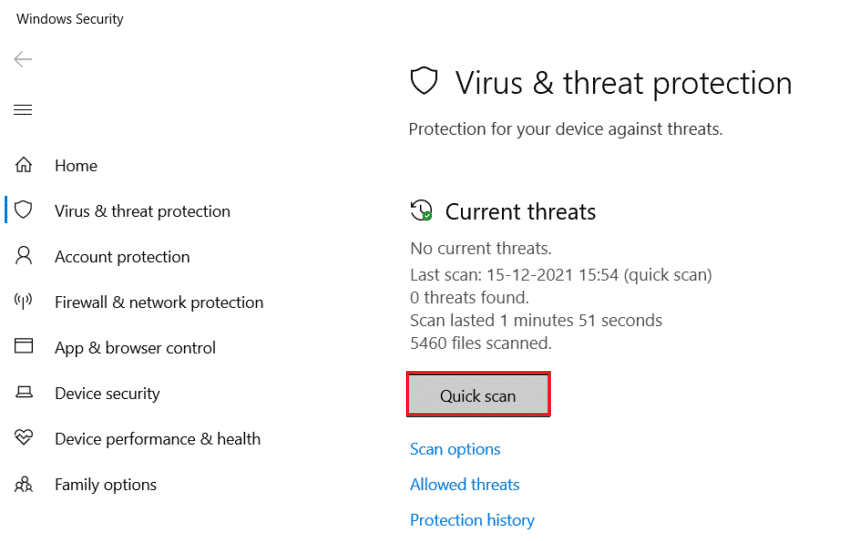
Método 6: Desativar Cheats de Jogo
Cheats de jogo são usados para jogos que são um pouco difíceis de jogar. Um desses jogos complexos é o Rainbow Six Siege e os jogadores costumam usar truques como Rs6 e Battle eye para superar as partes difíceis do jogo. No entanto, esses mesmos truques também são famosos por causar uma tela azul da morte ao iniciar o Rainbow Six Siege. Portanto, você deve desativar todos os truques do jogo ou desinstalá-los completamente do seu dispositivo para corrigir esse problema.
Método 7: Desativar sobreposição de jogo
Outro método para corrigir a tela azul da morte do Rainbow Six Siege é desativando a opção de sobreposição do jogo . Aplicativos de terceiros, como a sobreposição do Steam, também podem travar o jogo devido aos recursos limitados de hardware. Portanto, você deve desativar essa sobreposição no Steam com a ajuda de nosso guia Como desativar a sobreposição do Steam no Windows 10.
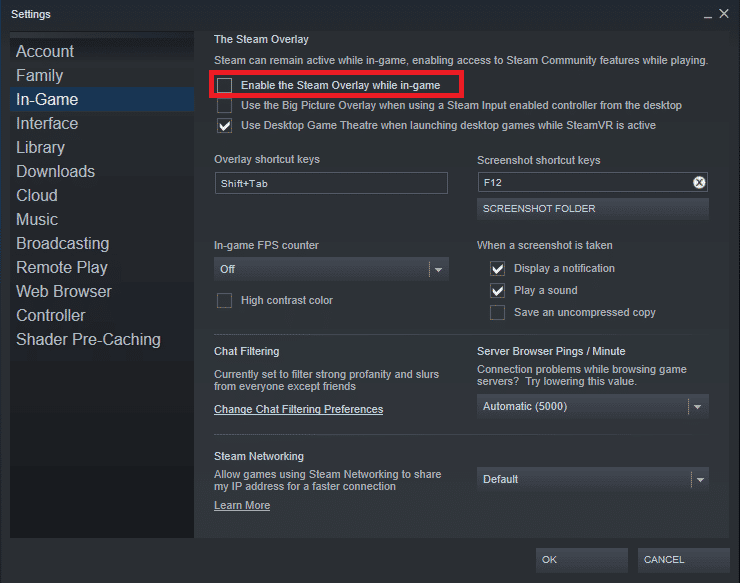
Método 8: verificar a integridade dos arquivos do jogo
Outra causa comum da tela azul do Rainbow Six Siege na inicialização são os arquivos corrompidos do jogo . Esses arquivos de jogos corrompidos podem resultar em problemas menores, como jogos travando ou não funcionando corretamente. É aqui que o recurso de integridade do arquivo do jogo é útil e pode ser usado para corrigir arquivos de cache corrompidos. Você pode aprender mais sobre esse recurso e como usá-lo com a ajuda de nosso guia sobre como verificar a integridade dos arquivos do jogo no Steam.
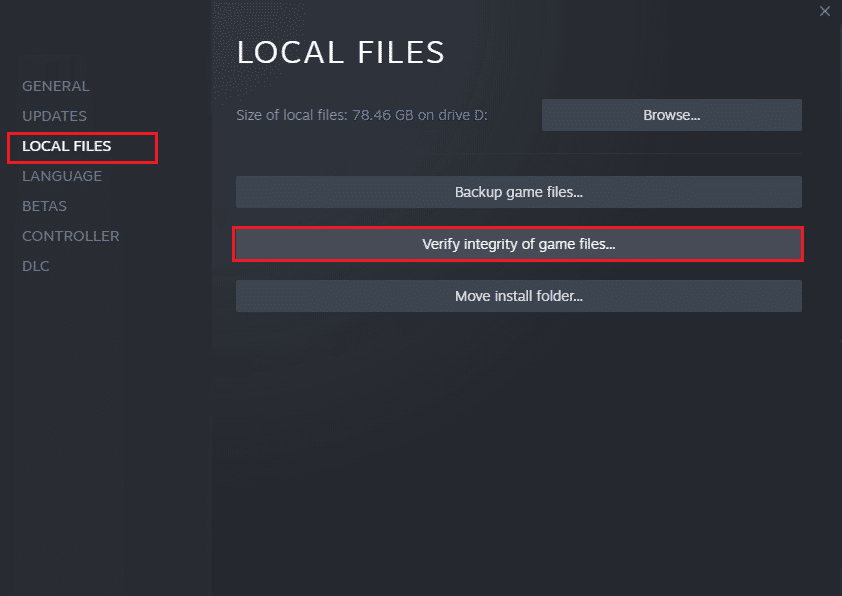
Leia também: Corrigir falha no upload da imagem do Steam
Método 9: reinstalar o jogo
Em outros casos, o problema pode estar no próprio diretório de instalação do jogo. Se houver problemas com a permissão de acesso de leitura e gravação do jogo, você pode encontrar falha na verificação de segurança do kernel Rainbow Six Siege. Embora você possa corrigi-lo executando o jogo no modo de administrador, na maioria das vezes, reinstalar o jogo é a única opção. Você pode reinstalar o Rainbow Six Siege usando as etapas a seguir para corrigir o problema de tela azul da morte do Rainbow Six Siege.
1. Abra o aplicativo Steam no seu PC.
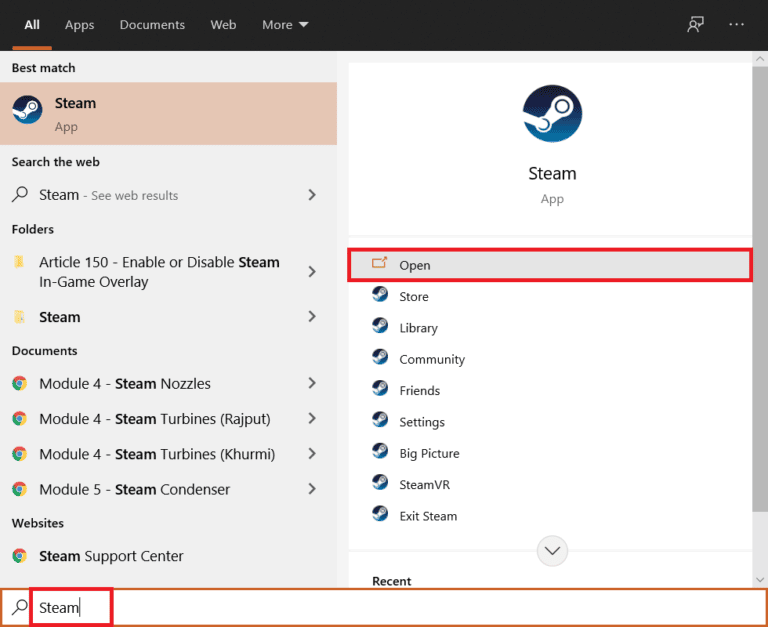
2. Vá para a guia BIBLIOTECA em sua conta Steam.
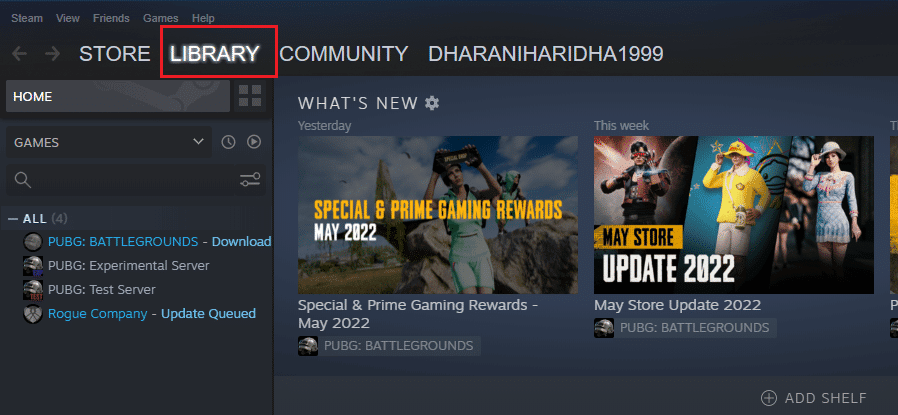
3. Agora, clique com o botão direito do mouse em Rainbow Six Siege e selecione Gerenciar .
4. Em seguida, clique na opção Desinstalar .
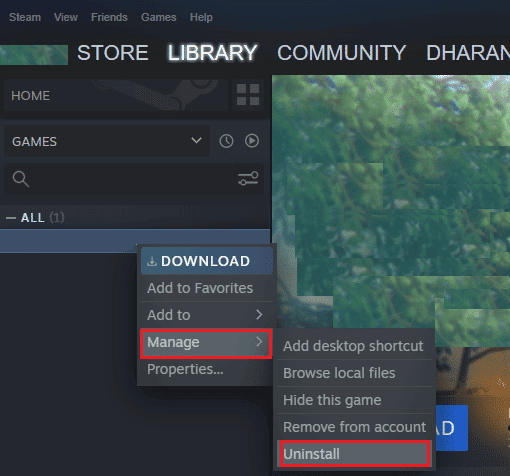
5. Depois disso, clique na guia LOJA no Steam.
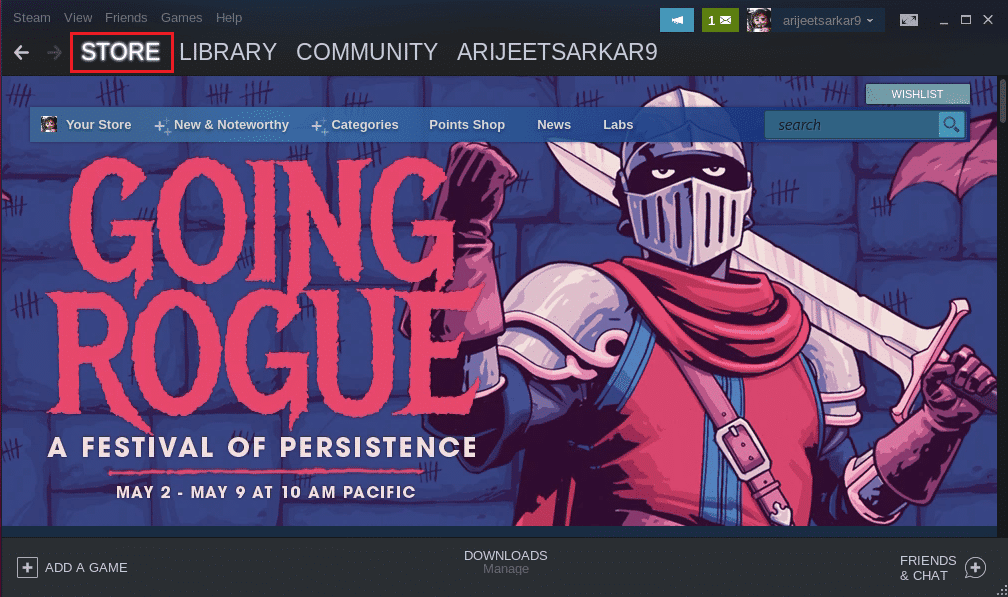
6. Na barra de pesquisa, pesquise Rainbow Six Siege e clique nele.

7. Por fim, clique na opção Instalar .
Leia também: Corrigir configurações de vídeo CS GO não salvando erro
Método 10: entre em contato com o suporte ao cliente
Se nenhum dos métodos mencionados acima parece estar funcionando para você, deve haver um problema de compatibilidade do jogo. Isso ocorre devido à indisponibilidade de atualizações de patch para Rainbow Six Siege, que geralmente são lançadas pelos desenvolvedores. Portanto, você deve entrar em contato com a Ajuda do Rainbow Six Siege para discutir o problema que você está enfrentando e conserte-o por profissionais.

Recomendado:
- Consertar Coroa do Proprietário do Servidor Discord Não Mostrada
- Como obter o tema escuro no Spyder IDE
- Corrigir Apex Legends Erro 0x00000017 no PC
- Consertar Rainbow Six Siege travando no Windows 10
Isso nos leva ao final do nosso guia sobre como corrigir a tela azul da morte do Rainbow Six Siege . Esperamos que nosso documento tenha sido capaz de esclarecer todas as suas dúvidas sobre a tela azul da morte, os motivos que a causam e as diferentes maneiras de corrigi-la no Rainbow Six Siege. Deixe-nos saber seus pensamentos, deixando seus comentários abaixo. Você também pode compartilhar suas dúvidas e sugestões abaixo.
